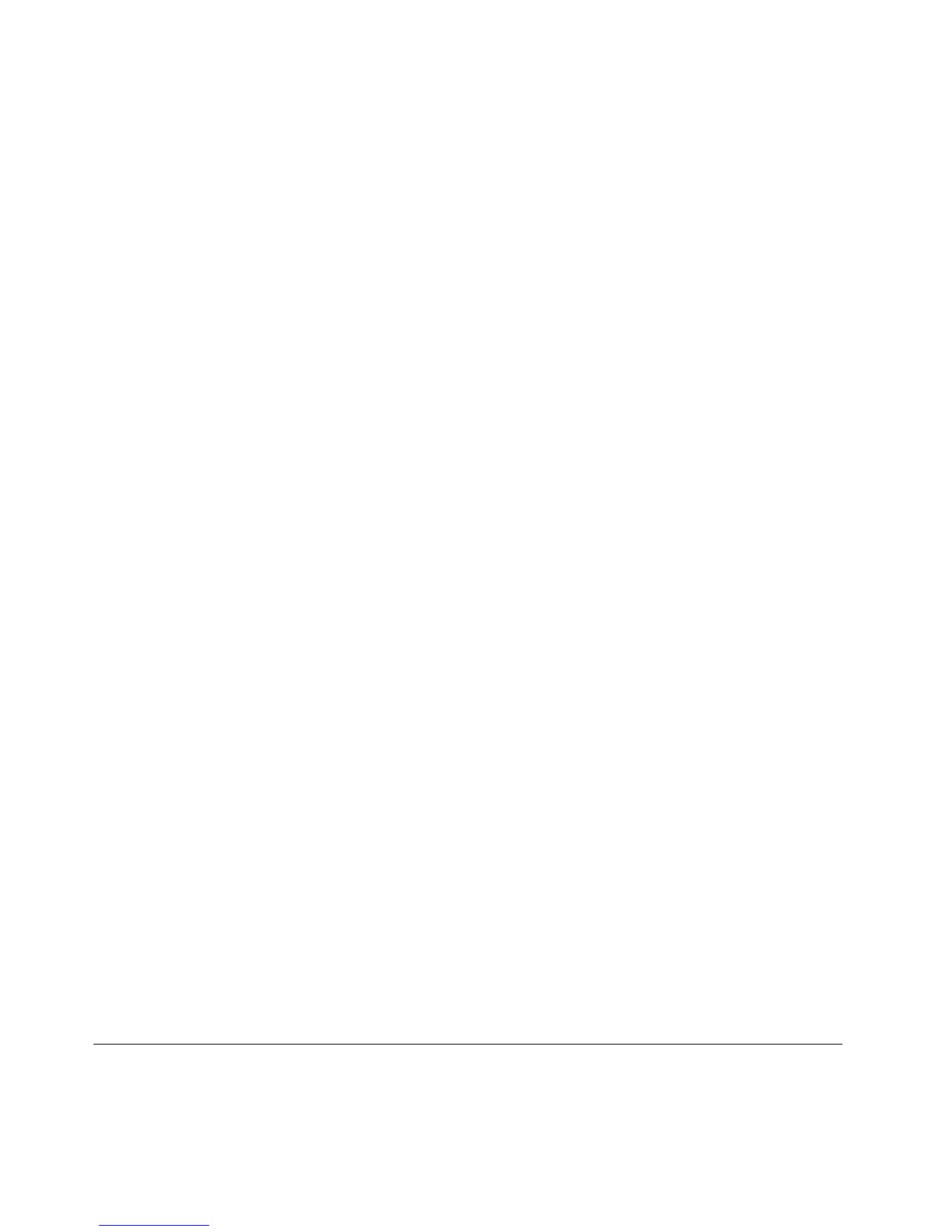•SecurityReportingOptions:umożliwiawłączanielubwyłączanieposzczególnychopcjiraportowania
zabezpieczeń.
•ClearSecurityChip:umożliwiawyczyszczeniekluczakryptogracznego.
Uwagi:
1.Należysięupewnić,żewprogramieThinkPadSetupzostałoustawionehasłoadministratora.W
przeciwnymwypadkukażdymożezmienićustawieniadotycząceukładuzabezpieczającego.
2.JeśliużywaszprogramuClientSecuritySolution,wodniesieniudoukładuzabezpieczającego
przestrzegajnastępującychzaleceń:
•Nienależyczyścićukładuzabezpieczającego.Wprzeciwnymwypadkufunkcjeprzypisanedokluczy
zostanąskasowane.
•Nienależywyłączaćukładuzabezpieczającego.WprzeciwnymwypadkuprogramClientSecurity
Solutionniedziała.
3.Wprzypadkuusunięcia,wymianylubdodanianowegoukładuzabezpieczającegokomputersięnie
uruchomi.Emitowanesąwtedysygnałydźwiękowe(poczterywczterechcyklach)albopojawiasię
komunikatobłędzie0176lub0192.
4.Jeśliukładzabezpieczającyjestnieaktywnylubwyłączony,opcjaClearSecurityChipniejest
wyświetlana.
5.Powyczyszczeniuukładuzabezpieczającego,wktóregoustawieniachzaznaczonoopcjęActive,należy
ponownieuruchomićkomputer.WprzeciwnymrazieniepojawisięopcjaClearSecurityChip.
AbyskongurowaćopcjęwpodmenuSecurityChip:
1.Wydrukujteinstrukcje.
2.Zapiszwszystkieotwarteplikiizamknijwszystkieaplikacje.
3.Wyłączkomputeriwłączgoponownie.
4.Gdyzostaniewyświetlonyekranzlogo,naciśnijklawiszF1.Zostanieotwartegłównemenuprogramu
ThinkPadSetup.
5.Używającklawiszykursora,przejdźdopozycjiSecurity.OtworzysięmenuSecurity.
6.Używającklawiszykursora,przejdźdopozycjiSecurityChipinaciśnijklawiszEnter.Zostanieotwarte
podmenuSecurityChip.
7.Używającklawiszykursora,przejdźdopozycji,którąchceszustawić.Pojejzaznaczeniunaciśnijklawisz
Enter.
8.Ustawinneżądanepozycje.
9.NaciśnijklawiszF10,abyzapisaćzmianyizamknąć.
10.NaciśnijklawiszEnterwokniepotwierdzeniakonguracji,abypotwierdzićzamknięcieprogramu.
Abyskongurowaćukładzabezpieczający,należyotworzyćprogramClientSecuritySolutionipostępować
zgodniezinstrukcjamiwyświetlanyminaekranie.
Informacja:ProgramClientSecuritySolutionniejestzainstalowanyfabryczniewmodelachzsystemem
Windows7.Abyskongurowaćukładzabezpieczający,pobierznajnowsząwersjęprogramuClientSecurity
SolutionzserwisuWWWrmyLenovo.AbypobraćprogramClientSecuritySolution,przejdźpodadres
http://www.lenovo.com/support.Następniepostępujzgodniezinstrukcjamiwyświetlanyminaekranie.
Używanieczytnikaodciskówpalców
Zależnieodzamówionejopcjikomputermożebyćwyposażonywczytnikliniipapilarnych.Pozarejestrowaniu
swojegoodciskupalcaiskojarzeniugozhasłemwłączeniazasilania,hasłemdyskutwardegolubjednym
60Podręcznikużytkownika
